很多朋友想要修改win7桌面檔案路徑,其實操作非常簡單,系統就自備這種功能,但是小編不是很建議修改桌面檔案的路徑,可能會導致某些未知錯誤,想改的用戶快點來看看吧。

桌面儲存路徑:
A、使用者桌面C:\Users\Administrator\Desktop
B、系統桌面C:\Users\Public\Desktop
1、首先,在D磁碟或是E碟新建一個名字為桌面的資料夾;
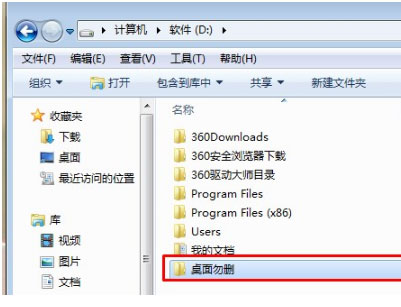
2、然後,在搜尋列中輸入C:\使用者\Administrator\桌面進行快速擷取;
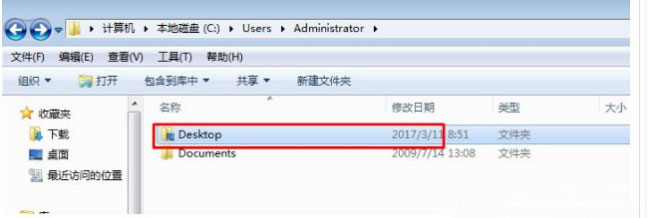
3、在這個檔案上單擊滑鼠右鍵,點選“屬性”,點選“位置”,選擇其中的“移動(M)”選項,滑鼠選取剛剛新建的資料夾,在新出現的彈跳視窗中選擇“是”,最後再耐心等待片刻即可。
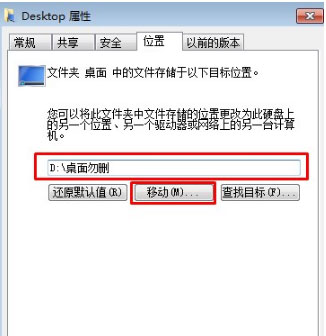
您可以嘗試再次登入administrator帳號查找,如果依舊無法找到,可以嘗試使用系統還原:
一、開啟「控制台」。
二、點選恢復(檢視方式小圖示)。
三、對話方塊彈出後點選“開始系統還原”,點選“下一步”,然後系統會顯示還原點。
四、選擇還原點後系統就會開始還原,完成後,確認問題是否解決。

以上是如何修改win7桌面檔案路徑的詳細內容。更多資訊請關注PHP中文網其他相關文章!




